ssh怎么连接云服务器主机
一、SSH连接云服务器主机的方法
要通过SSH连接云服务器主机,第一需要确保你的云服务器已经安装了SSH服务,以下是使用SSH连接云服务器的一般步骤:
 (图片来源网络,侵删)
(图片来源网络,侵删)1、打开终端或命令提示符。
2、输入以下命令,将`<用户名>`替换为你的云服务器用户名,将`<服务器IP地址>`替换为你的云服务器IP地址:
ssh <用户名>@<服务器IP地址>如果你的用户名是root,服务器IP地址是`192.168.1.100`,则输入:
 (图片来源网络,侵删)ssh root@192.168.1.100
(图片来源网络,侵删)ssh root@192.168.1.1003、当提示输入密码时,输入你的云服务器密码,在输入密码时,出于安全原因,密码字符不会显示在屏幕上。
4、如果连接成功,你将看到类似于以下的输出:
Last login: Mon Jul 15 10:23:07 UTC 2019 from 192.168.1.1root@192.168.1.100's password:Welcome to the Ubuntu system! After the successful installation of Ubuntu on your computer, you can continue to configure it as you want.二、配置SSH免密登录
为了方便以后的使用,你可以设置SSH免密登录,这样就不需要每次都输入密码了,以下是设置SSH免密登录的方法:
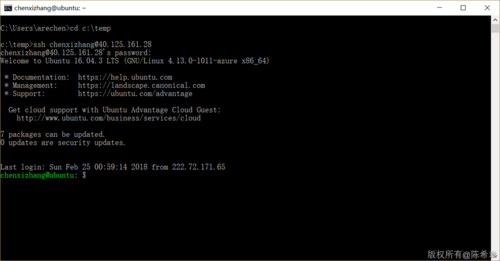 (图片来源网络,侵删)
(图片来源网络,侵删)1、在本地计算机上生成SSH密钥对(如果还没有的话):
ssh-keygen -t rsa -b 4096 -C "your_email@example.com"按照提示操作,可以选择默认的文件路径和设置密钥对的保存名称,这将在指定路径下生成两个文件:id_rsa(私钥)和`id_rsa.pub`(公钥)。
2、将公钥复制到云服务器上:
ssh-copy-id -i ~/.ssh/id_rsa.pub <用户名>@<服务器IP地址>ssh-copy-id -i ~/.ssh/id_rsa.pub root@192.168.1.1003、输入云服务器的密码进行验证,验证成功后,公钥将被添加到云服务器上的`~/.ssh/authorized_keys`文件中,你就可以使用SSH免密登录了。
三、常见问题与解答
1、如何查看SSH版本?
答:在终端或命令提示符中输入以下命令:
ssh -V这将显示你的SSH客户端和服务器之间的协议版本,通常情况下,输出应该是OpenSSH_7.x。
文章版权声明:除非注明,否则均为游侠云资讯原创文章,转载或复制请以超链接形式并注明出处。





